Es gibt viele treue Konsolenspieler Sony was hat Playstation 4 Und PlayStation 5, aber nicht viele von ihnen sind immer noch verwirrt darüber, wie man Daten von PS4 auf PS5 überträgt.
Tatsächlich ist dies ziemlich wichtig und fühlt sich für diejenigen unter Ihnen, die physische Versionen von PS4-Spielen heruntergeladen oder sie erneut aus der PlayStation-Bibliothek heruntergeladen haben, damit sie wieder auf PS5 gespielt werden können, sehr ermüdend an.
Allerdings muss man sich darüber im Klaren sein, dass die Spieldatendateien auf der PS5 nicht automatisch gesichert werden.
Daher müssen Sie es manuell verschieben und dabei drei Hauptmethoden verwenden, um Daten von PS4 auf PS5 zu übertragen. Lesen Sie diesen Artikel einfach bis zum Ende!
Lesen Sie auch: PS4-Unterstützung endet 2025, priorisieren Sie PS5 und PS VR2
Was sollte vorbereitet werden?

Es gibt mehrere Dinge, die Sie vorbereiten müssen, bevor Sie Daten von PS4 auf PS5 übertragen.
Gemeldet von PlayStation-Support, müssen mehrere Schritte unternommen werden, damit der Übertragungsvorgang reibungslos ablaufen kann.
So übertragen Sie Daten von PS4 auf PS5:
- Melden Sie sich auf PS5 mit demselben Konto an.
- Aktualisieren Sie das Softwaresystem für beide Konsolen auf die neueste Version.
- Synchronisieren Sie Ihre Informationen.
- Verbinden Sie die PS4 und PS5 mit demselben Netzwerk, entweder über ein LAN-Kabel oder über WLAN.
Lesen Sie auch: Unterschied zwischen PS4 und PS5, treffen Sie nicht die falsche Wahl!
Übertragen Sie Daten von PS4 auf PS5
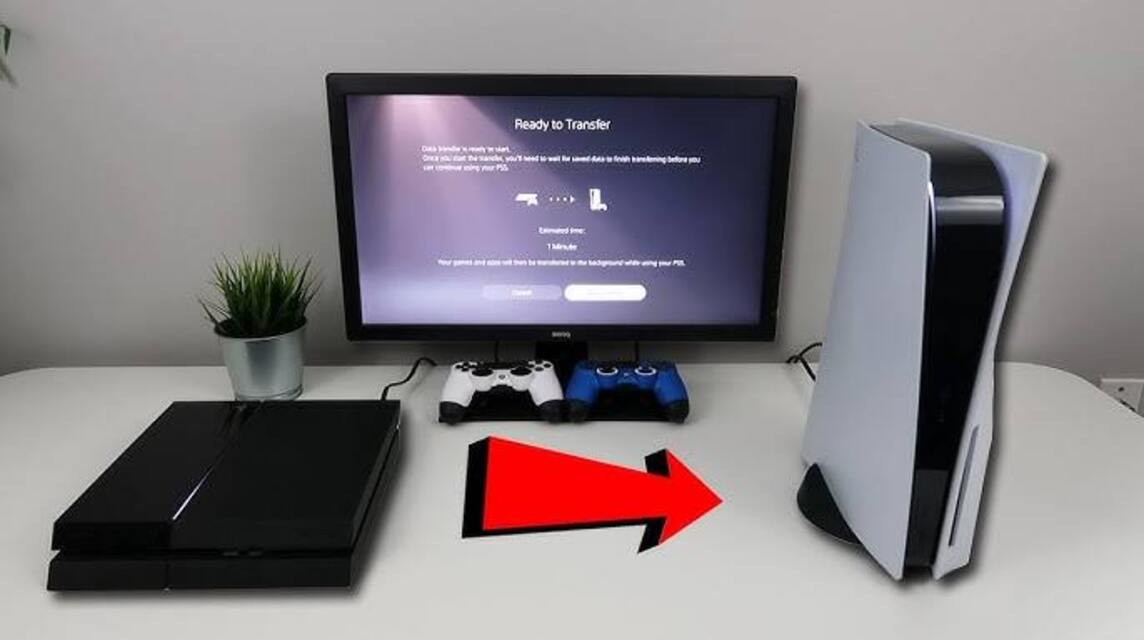
Wenn Sie diesen Artikel lesen, werden Sie garantiert nicht mehr verwirrt sein, wenn es um die Übertragung von Daten von PS4 auf PS5 geht, und zwar wie folgt:
Über LAN-Kabel

Wenn alles richtig eingerichtet ist, können Sie beim Übertragen der Daten die Anweisungen auf dem Bildschirm sehen.
Natürlich müssen Sie dieses LAN-Kabel auch an Ihre beiden Konsolen anschließen.
- Stellen Sie sicher, dass beide Konsolen (PS4 und PS5) aktiv sind.
- Wenn Sie sich bereits auf der Startseite befinden, gehen Sie zum Menü „Einstellungen“.
- Klicken Sie auf Einstellungen > System > Systemsoftware.
- Wählen Sie Datenübertragung > Weiter.
- Nachdem Sie der Datenübertragung zustimmen müssen, sucht die PS5 nach einer PS4, die mit demselben Netzwerk verbunden ist.
- Später starten sich die beiden Konsolen gegenseitig neu und Sie dürfen weder die Konsole noch das LAN-Kabel berühren, bis die Datenübertragung abgeschlossen ist.
- Danach wird Ihnen ein Menü mit den Datendateien angezeigt, die Sie auf die PS4 verschieben möchten.
- Wählen Sie aus, welche Daten Sie verschieben möchten, und klicken Sie dann auf Start.
Über die Cloud

Sie können auch versuchen, Daten ohne LAN-Kabel von PS4 auf PS5 zu übertragen, und zwar mithilfe der Cloud-Funktion.
Bitte denken Sie daran, dass Sie für diesen Vorgang ein PSN-Konto benötigen, das den PlayStation Plus-Dienst abonniert hat. Wenn diese Bedingungen nicht erfüllt sind, ist es möglich, dass Sie keine Daten an die Konsole übertragen können.
- Überprüfen Sie zunächst die Dateien auf der PS4, die im Cloud-Dienst gespeichert wurden.
- Gehen Sie zu Einstellungen > Verwaltung gespeicherter Anwendungsdaten > Gespeicherte Daten im Online-Speicher.
- Wählen Sie dann das Menü „In Systemspeicher herunterladen“. Dort können Sie die gespeicherte Speicherdatei sehen und mit dem Herunterladen der Datei auf PS5 fortfahren.
- Wenn es nicht aktiv ist, können Sie zur PS4-Benutzeroberfläche gehen und dann zu Einstellungen > Speicher > Systemspeicher > Daten speichern gehen.
- Wenn Sie Cloud-Dienste nutzen, wählen Sie das PS5-Menü, dann Einstellungen > Daten speichern und Spiel-/App-Einstellungen > Daten speichern (PS4) > Cloud-Speicher.
- Laden Sie anschließend alle Dateien auf Ihr PS5-System herunter.
- Wenn PS Plus aktiv ist, können Sie alle Dateien sofort in den Cloud-Dienst verschieben. Gehen Sie zum Menü „Einstellungen“ > „Anwendungsdaten im Systemspeicher speichern“ > „In Online-Speicher hochladen“.
- Speichern Sie dann die Spieldatei, die in die Cloud hochgeladen werden soll, und klicken Sie auf Hochladen.
Über ein USB-Speichergerät

Die Möglichkeit, Daten von PS4 auf PS5 zu übertragen, besteht darin, ein USB-Speichergerät zu verwenden. Die Methode ist wie folgt:
- Gehen Sie zu Einstellungen > Anwendungsdatenverwaltung > Gespeicherte Daten im Systemspeicher.
- Wählen Sie „Auf USB-Speichergerät kopieren“ und dann die Daten aus, die auf die PS5 übertragen werden sollen.
- Nachdem die Daten auf dem USB-Laufwerk gespeichert wurden, gehen Sie zu Einstellungen > Daten speichern und Spiel-/App-Einstellungen > Gespeicherte Daten (PS4).
- Wählen Sie dann „In Konsolenspeicher kopieren“ aus.
- Fertig.
Lesen Sie auch: Liste der kostenlosen PS Plus-Spiele November 2023
Das ist also die wichtigste Möglichkeit, Daten von PS4 auf PS5 zu übertragen. Also, was machst du? Ist diese Methode kompliziert oder sehr einfach?
Vergessen Sie nicht, die umfassendsten und schnellsten digitalen Produkte zu kaufen und Spiele nur bei aufzuladen VCGamers Marktplatz!













